WhatsApp grupas ir lielisks veids, kā kopīgot ziņas un savest kopā draugus un ģimeni. Tie var būt arī lielisks informācijas avots par jūsu iecienītāko zīmolu vai emuāru autoru. Bet, ja esat iesācējs WhatsApp vai neesat īpaši lietpratīgs tehnoloģijās, iespējams, nezināt, kā pievienoties dažādām grupām.

Nebaidies. Jūs esat nokļuvis pareizajā lapā. Neatkarīgi no tā, vai meklējat pēc vārda vai ID, mēs palīdzēsim jums atrast tieši to, ko meklējat. Turklāt mēs dalīsimies ar padomiem, kā atrast grupas dalībniekus un administratorus jebkurā WhatsApp grupā.
Kā atrast WhatsApp grupu pēc nosaukuma
Vispirms noskaidrosim dažas lietas. Ja esat WhatsApp lietotājs, privātās vai publiskas grupas pakalpojumā WhatsApp varat atrast tikai tad, ja tajās jau esat. No otras puses, nav iespējams atrast privātu vai publisku grupu, kuras dalībnieks neesat, ja vien administrators nenosūta jums ielūgumu.
Ja meklējat grupu pakalpojumā WhatsApp, kurā jau esat, rīkojieties šādi:
kā instagramā redzēt patīk
- Savā ierīcē atveriet WhatsApp iOS vai Android ierīci.

- Pieskarieties meklēšanas ikonai ekrāna augšdaļā.
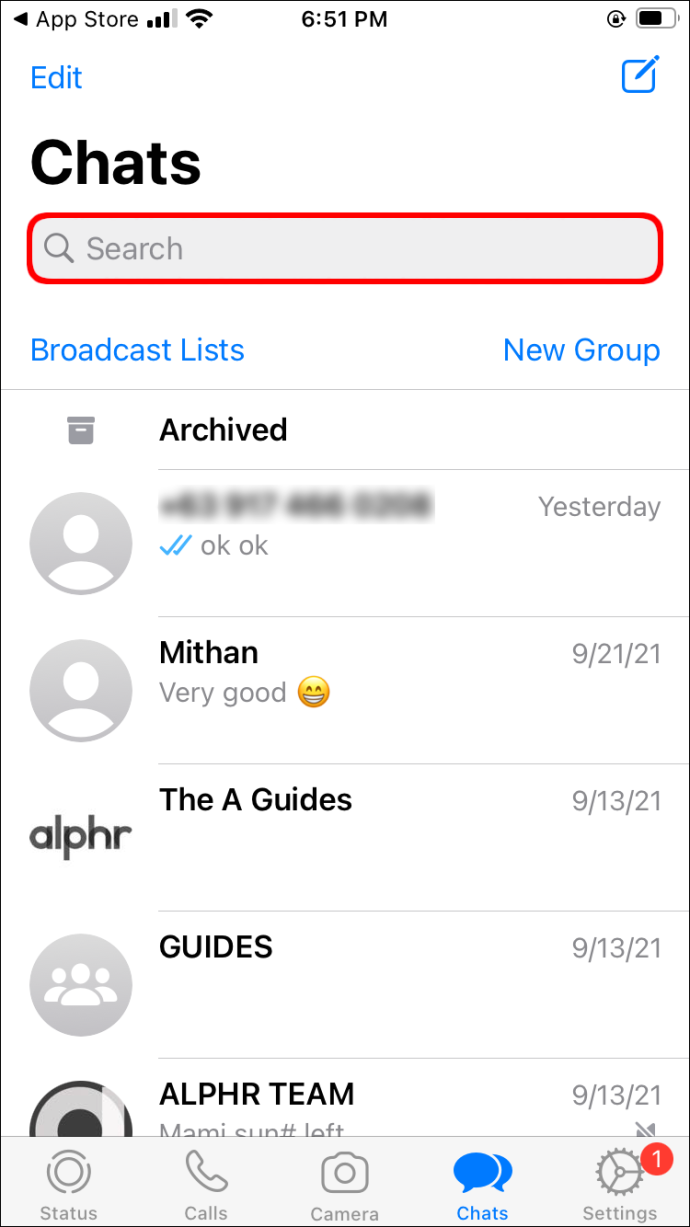
- Ierakstiet tās grupas nosaukumu, kuru meklējat.
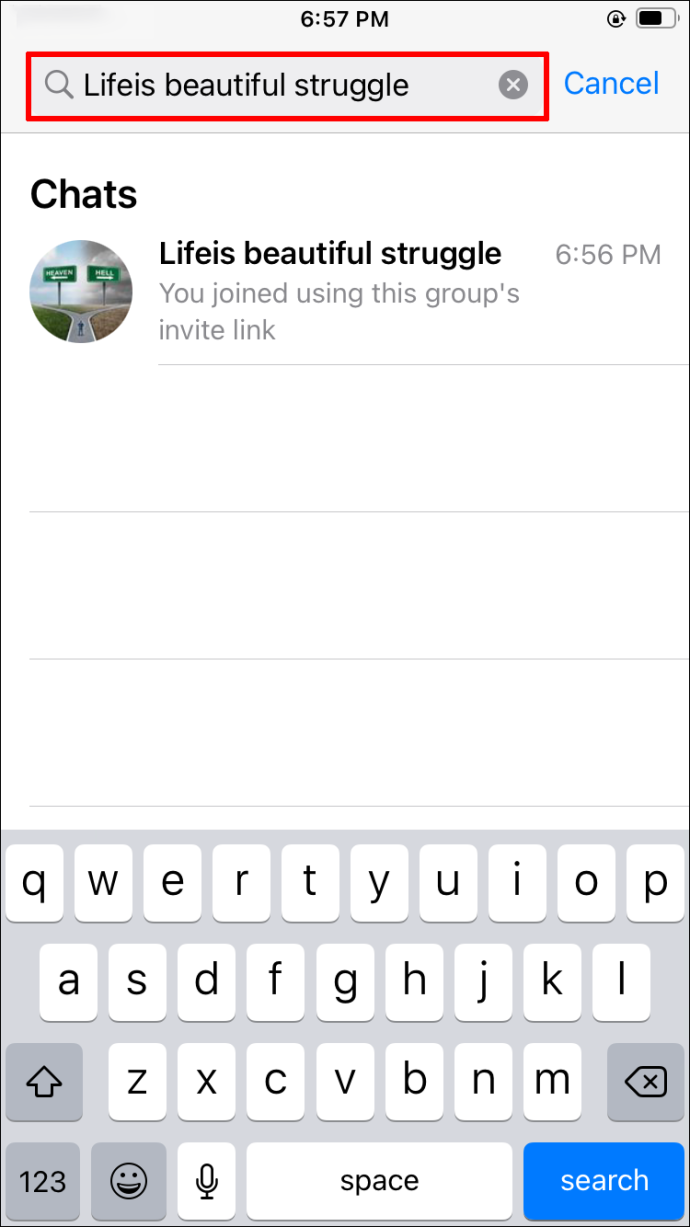
- Atbilstošie rezultāti tiks parādīti rezultātos.
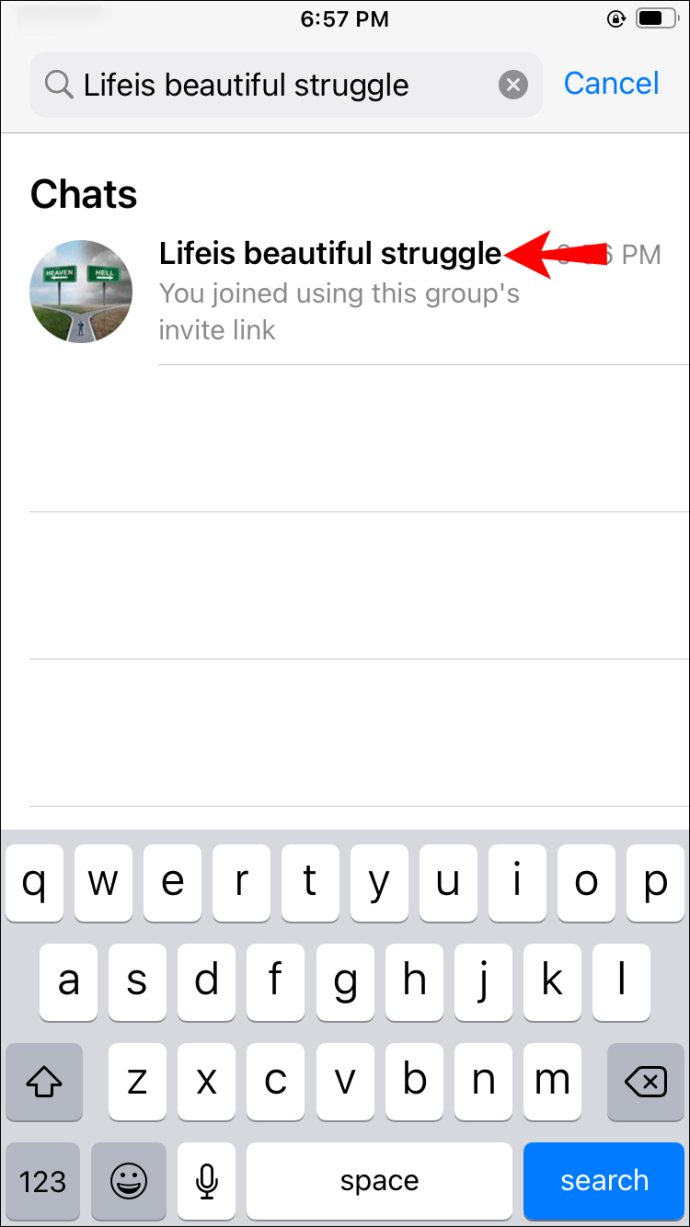
- Pieskarieties grupai, lai tai piekļūtu.
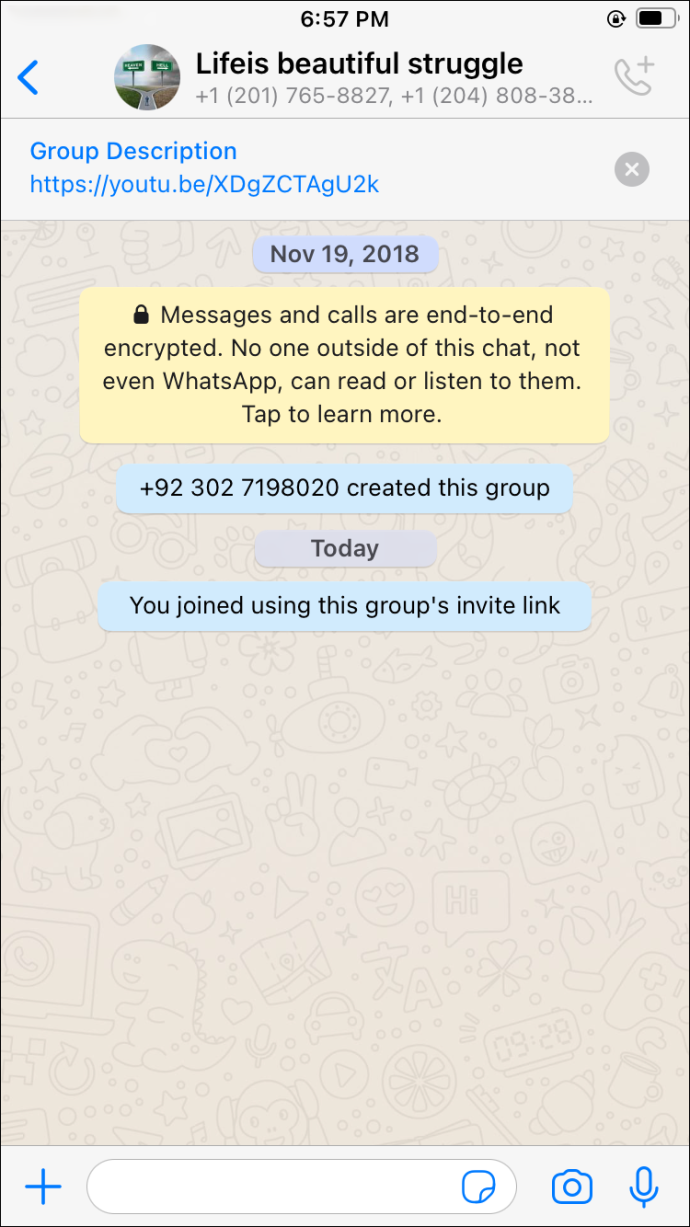
Ir iespējams atrast grupas, kurām nav nepieciešama administratora atļauja, lai jūs varētu pievienoties. To var izdarīt, izmantojot trešo pušu lietotnes. Tomēr, ja vien neesat pārliecināts, ka šādā veidā varat atrast noteiktu grupu, mēs neiesakām šīs lietotnes bieži izmantot. Daudzi lietotāji ziņo par bažām par to, ka pēc pievienošanās šīm lietotnēm tiek saņemti grupas ielūgumi, kuros tiek lūgts sniegt sensitīvu saturu.
Ja jums tas ir labi, veiciet tālāk norādītās darbības.
iPhone vai iPad lietotāji
WhatsApp ļauj iPhone un iPad lietotājiem izveidot savienojumu ar trešo pušu lietotnēm, lai izpētītu dažādas publiskās grupas un pievienotos tām bez uzaicinājuma. Pirms šo lietotņu instalēšanas, lūdzu, ņemiet vērā, ka to avots ne vienmēr ir uzticams. Viena no populārākajām lietotnēm veikalā App Store WhatsApp grupu atrašanai ir “ WhatsApp grupas ”. Lūk, kas jums jādara:
- Dodieties uz App Store un meklējiet ' WhatsApp grupas ” lietotne.
- Instalējiet lietotni savā iPhone vai iPad.
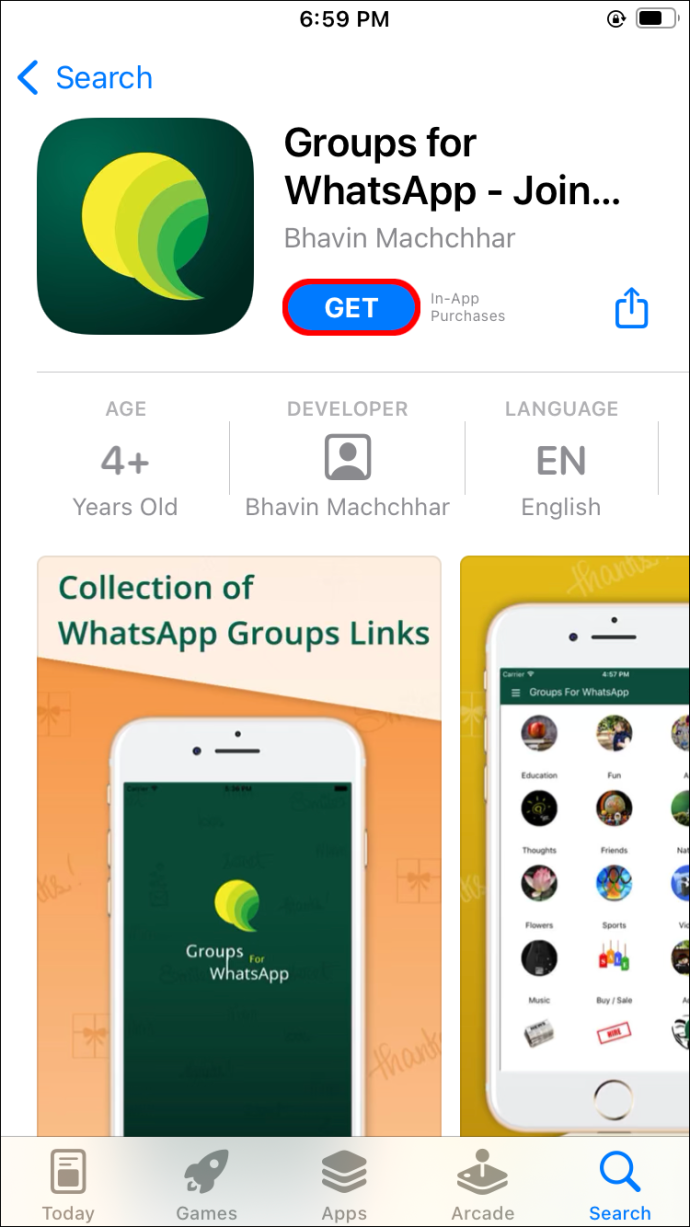
- Atveriet lietotni un pievienojiet tai savu WhatsApp kontu.
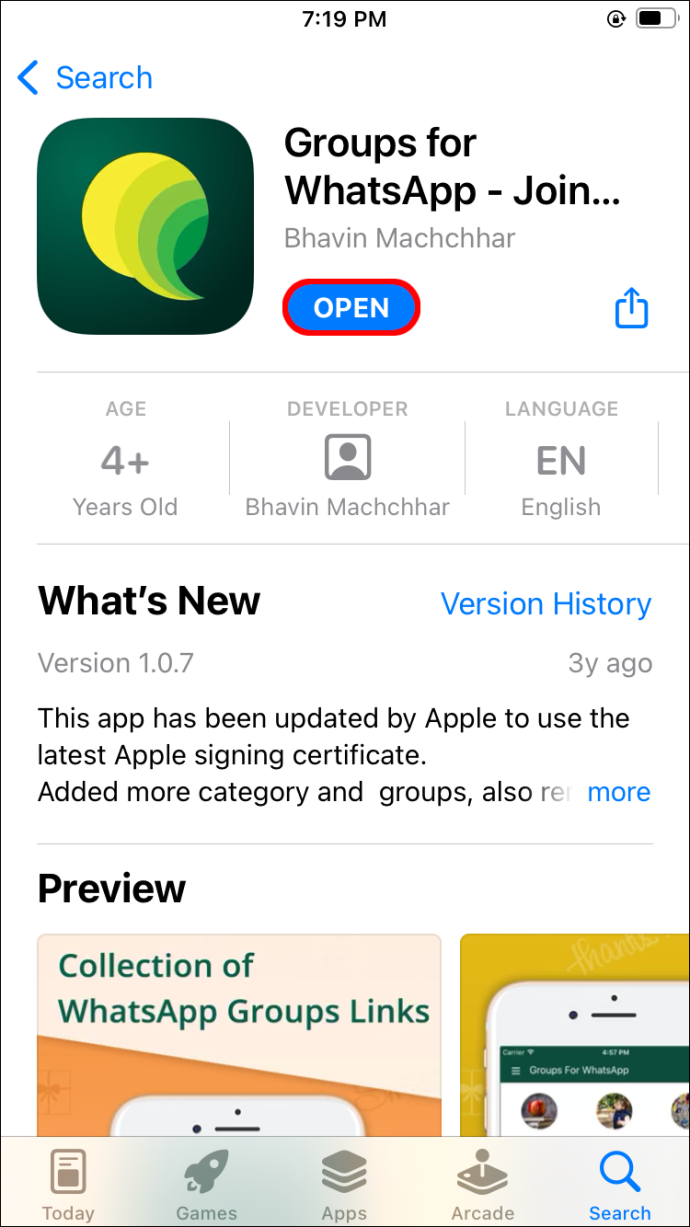
- Meklējiet grupas, kurām vēlaties pievienoties. Varat izvēlēties starp dažādām kategorijām, kā arī nesen aktīvām grupām.
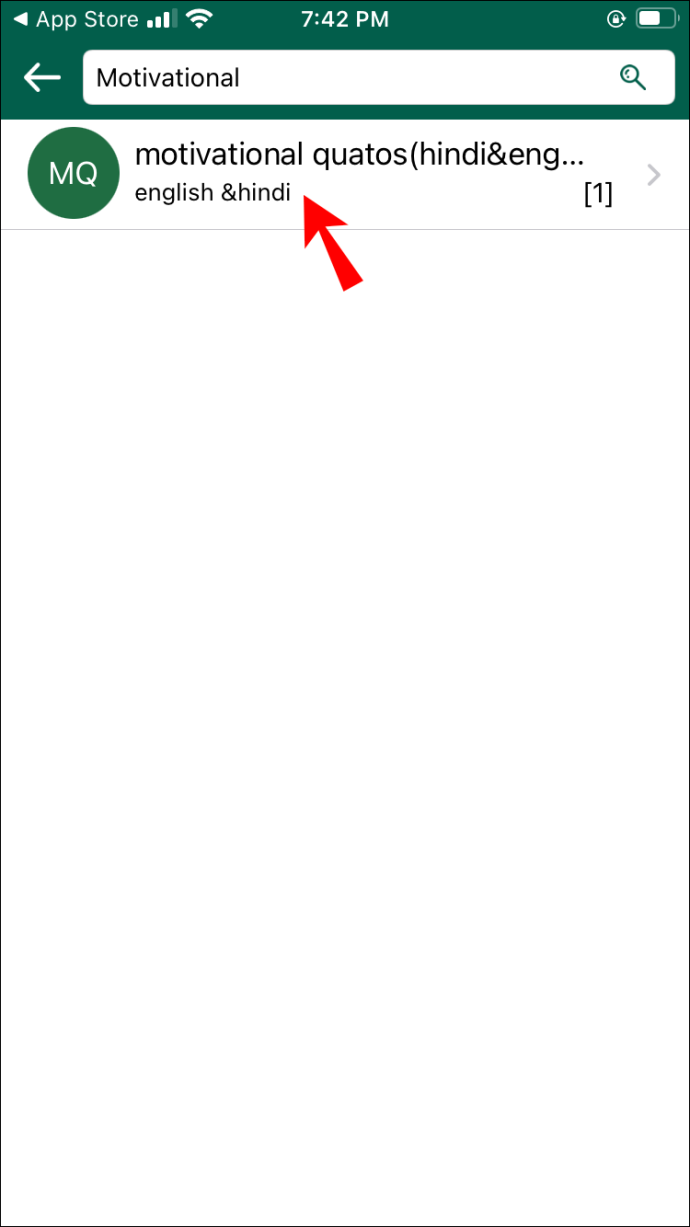
- Lai pievienotos, pieskarieties pogai “Pievienoties”.
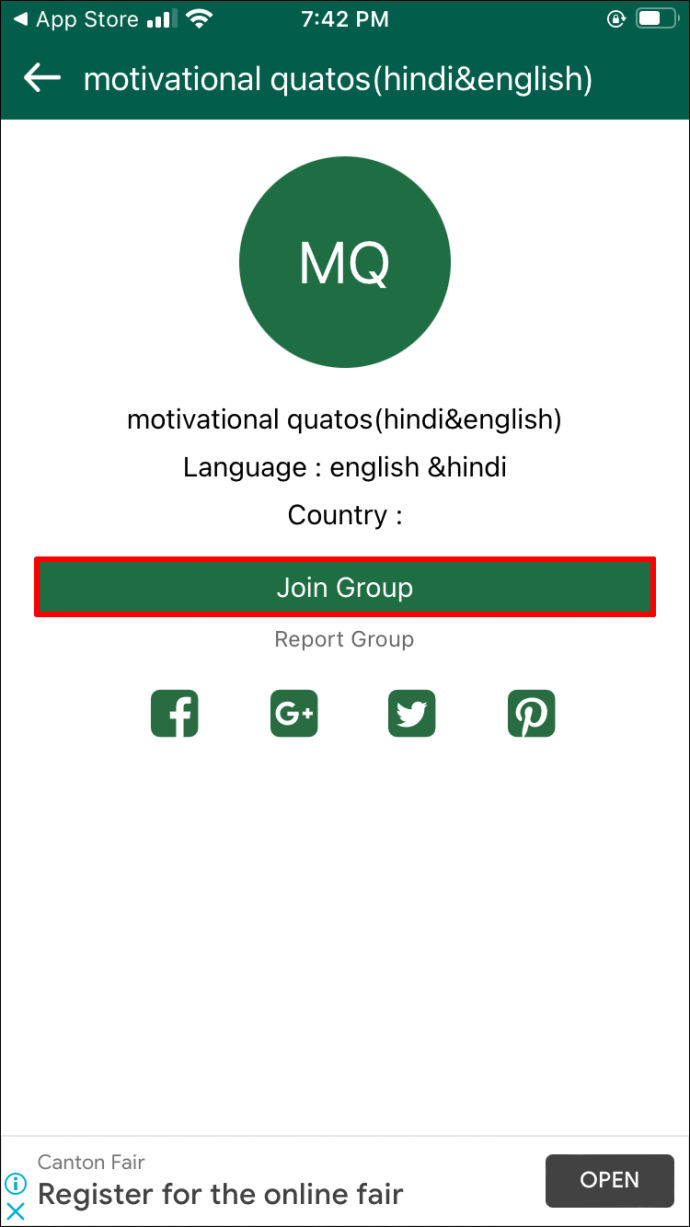
Android tālruņu vai planšetdatoru lietotāji
Android lietotāji var izvēlēties no dažādām lietotnēm Google Play veikalā, kas piedāvā datubāzes daudzām WhatsApp grupām, kurām pievienoties. Opcija ar lielāko grupu izvēli ir “ Kas ir sociālo grupu saites ”.
- Dodieties uz Google Play veikalu un lejupielādējiet ' Kas ir sociālo grupu saites ” lietotne. Tā ir viena no nedaudzajām lietotnēm, kurai faktiski ir labs vērtējums.
- Instalējiet lietotni un palaidiet to.
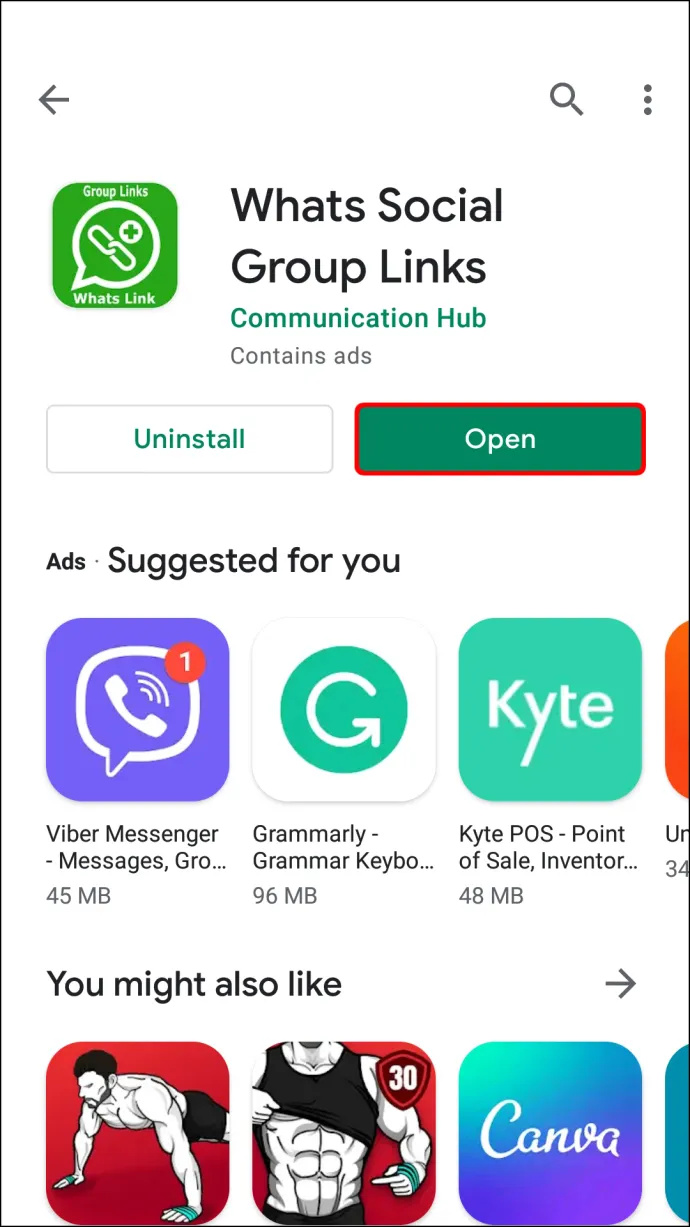
- Saistiet savu WhatsApp kontu, izpildot ekrānā redzamos norādījumus.
- Meklējiet grupas, kurām vēlaties pievienoties. Varat kārtot tos pēc kategorijām, piemēram, izglītība, smieklīgi, spēles, sports utt.
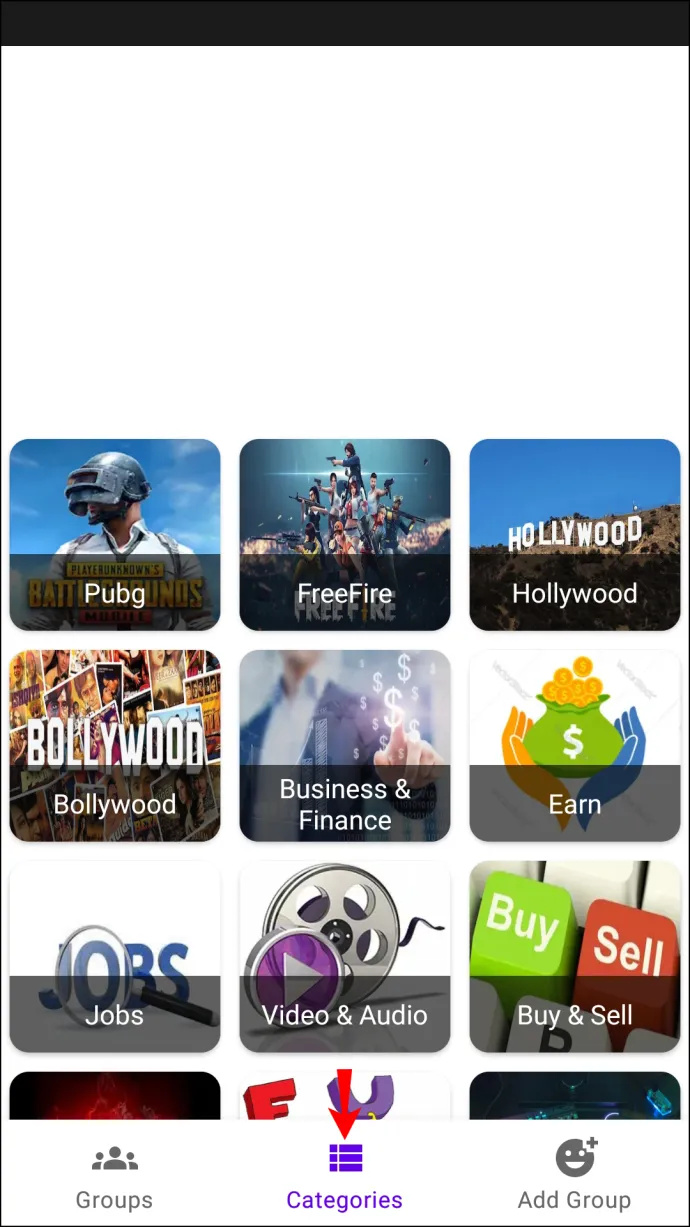
- Pieskarieties “Pievienoties”, lai pievienotos vēlamajai grupai.
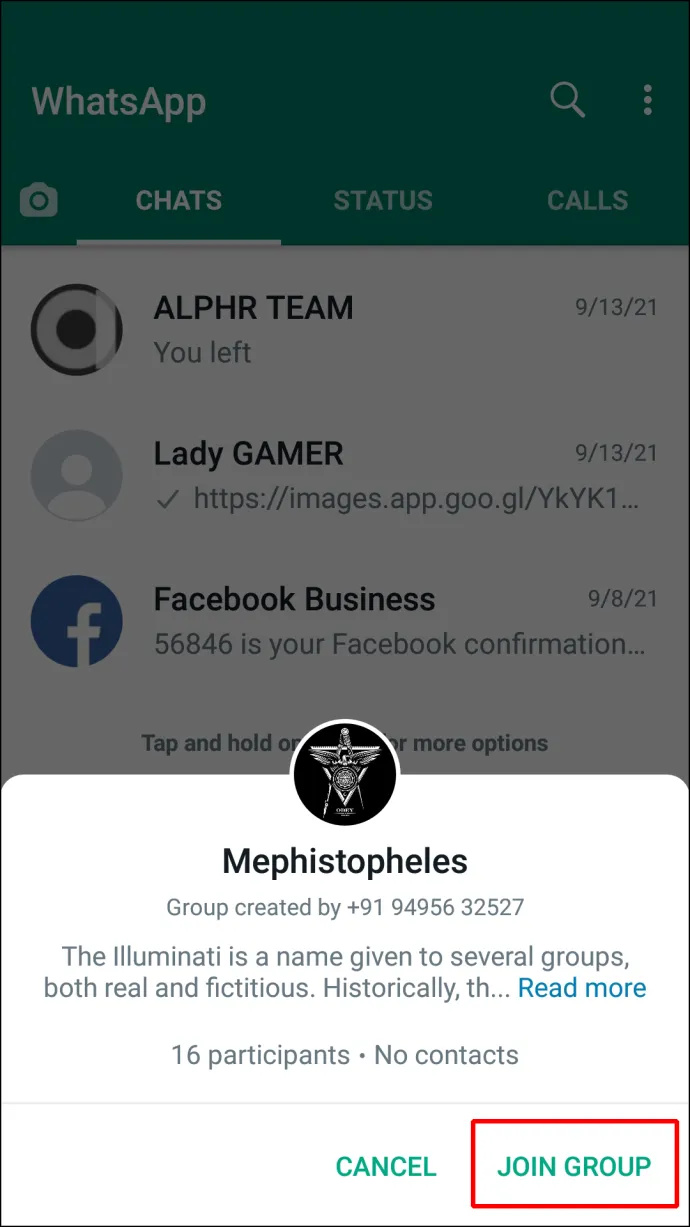
Personālo datoru lietotājiem
Ja izmantojat WhatsApp personālajā datorā, dažas lieliskas vietnes tiek īpaši izveidotas, lai ievietotu saites uz WhatsApp grupām, kurām ikviens var pievienoties. Vienkārši Google meklējiet tādus vārdus kā “WhatsApp grupas saites” vai “WhatsApp grupas, kurām pievienoties” vai veiciet tālāk norādītās darbības.
- Dodieties uz WhatsApp grupas saites tīmekļa vietne.
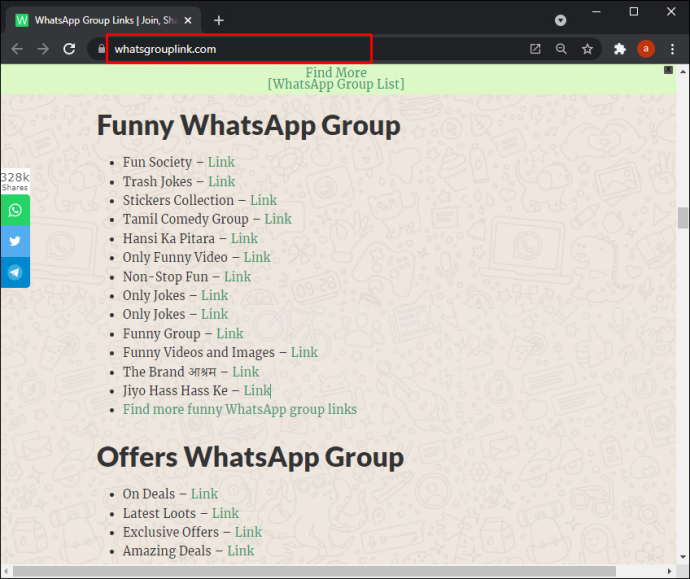
- Atlasiet grupas tēmu grupai, kuru vēlaties atrast.
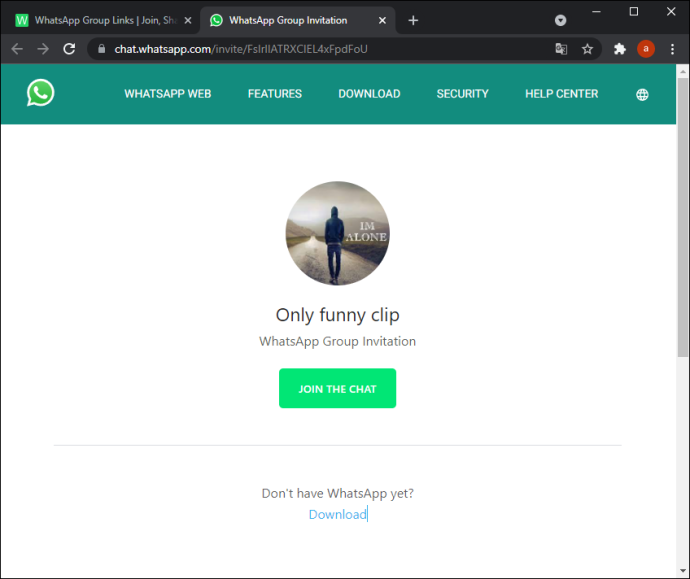
- Noklikšķiniet uz 'Pievienoties WhatsApp grupai'.
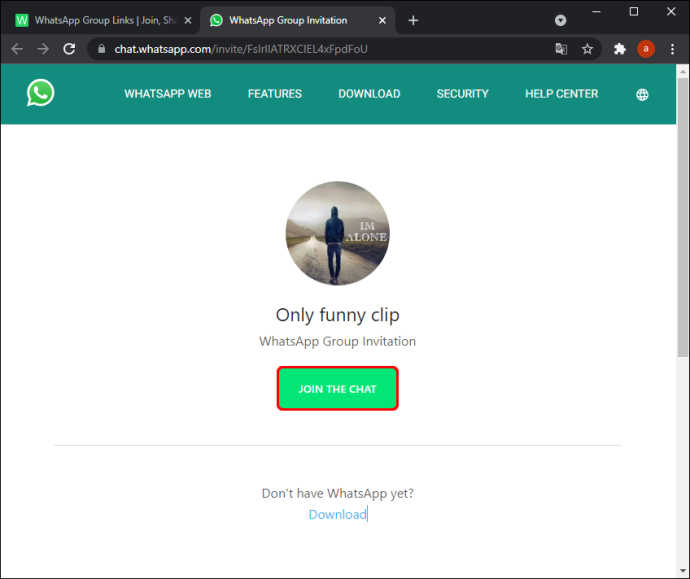
Pārlūkojot vietni, jūs redzēsit jaunāko grupu uzaicinājuma saišu sarakstu, kā arī kategoriju sakārtotas saites. Izmantojiet taustiņus 'Ctrl + F' vai 'Command + F', lai meklētu vajadzīgās grupas.
Alternatīvas metodes WhatsApp grupu atrašanai
Ir daudz veidu, kā tiešsaistē atrast WhatsApp grupas. Piemēram, dodieties uz Facebook un meklējiet “WhatsApp grupas”, pēc tam izvēlieties filtru “Grupas”. Līdzīgus pētījumus varat veikt tādās platformās kā Tumblr vai Reddit. Pirms pievienošanās jebkurai WhatsApp grupai, ko atrodat tiešsaistē, ņemiet vērā, ka tajās var būt pārāk maz moderācijas un jūs varat pakļaut sevi NSFW vai surogātpasta saturam.
Kā atrast WhatsApp grupas ID
WhatsApp grupas ID atrašana ir vienkārša, ja esat grupas administrators. Pretējā gadījumā jums vajadzētu lūgt administratoram veikt šādas darbības jūsu vietā:
- Savā ierīcē atveriet WhatsApp Android vai iOS ierīci.

- Pārejiet uz grupu, kuras ID vēlaties atrast.
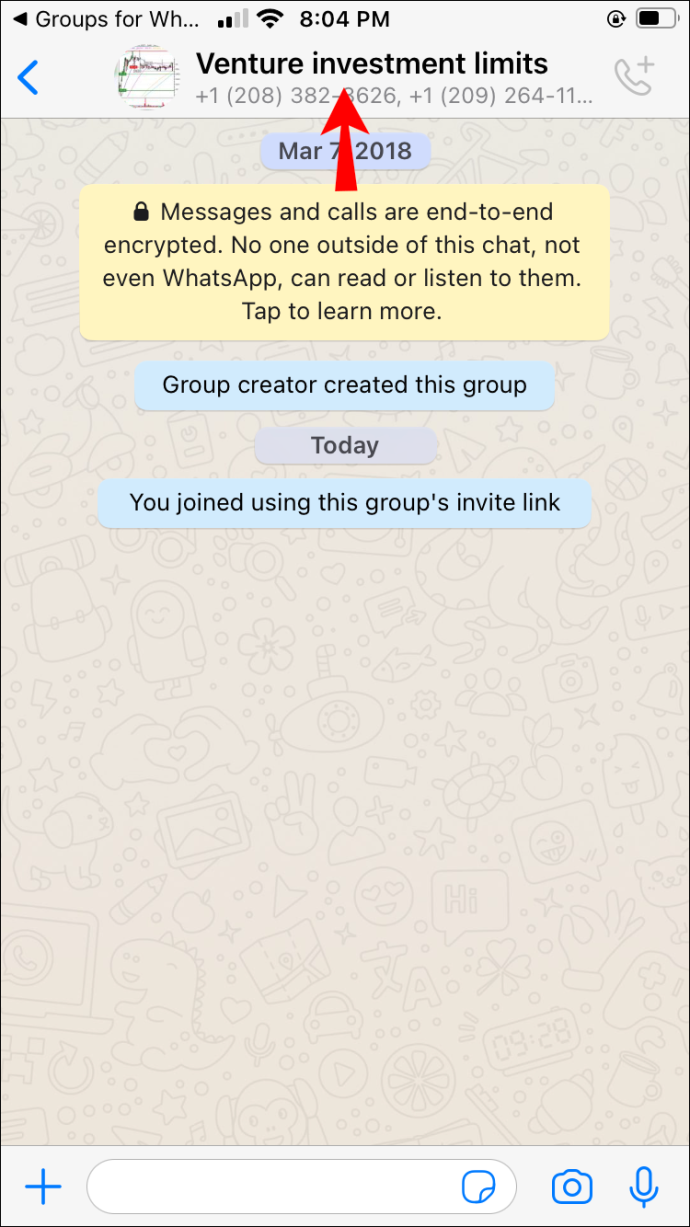
- Atveriet sadaļu “Grupas informācija”, ekrāna augšdaļā pieskaroties grupas nosaukumam.
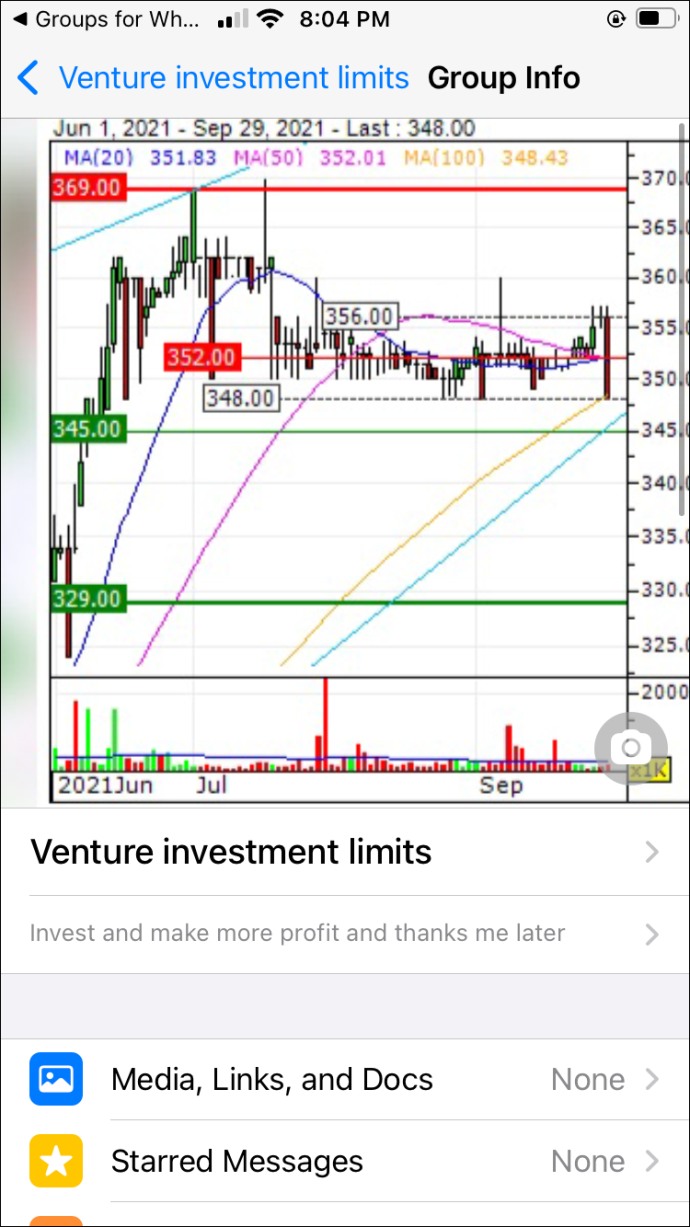
- Pieskarieties opcijai “Uzaicināt, izmantojot saiti”.
- Saites sufiksa daļa ir grupas ID. Varat kopēt un kopīgot grupas ID saiti vai izveidot QR kodu, lai cilvēki varētu skenēt un pievienoties.
Kā atrast WhatsApp grupas administratoru
Varbūt jūs tikko pievienojāties WhatsApp grupai un vēlaties sazināties vai redzēt, kas ir administrators. Vietnē WhatsApp ir salīdzinoši viegli atrast grupas īpašnieku. Vienkārši izpildiet tālāk norādītās darbības.
- Savā ierīcē atveriet WhatsApp Android vai iOS ierīci.

- Pārejiet uz grupu, kurā meklējat administratoru.
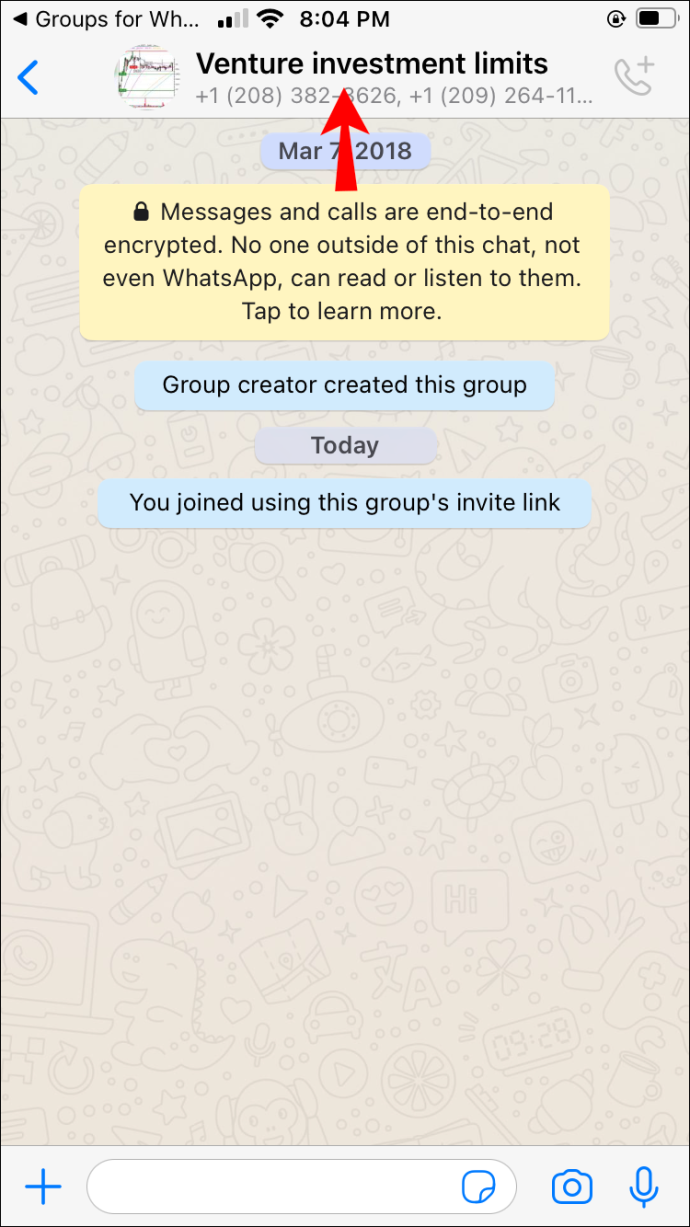
- Atveriet lapu “Grupas informācija”, pieskaroties grupas nosaukumam ekrāna augšdaļā.
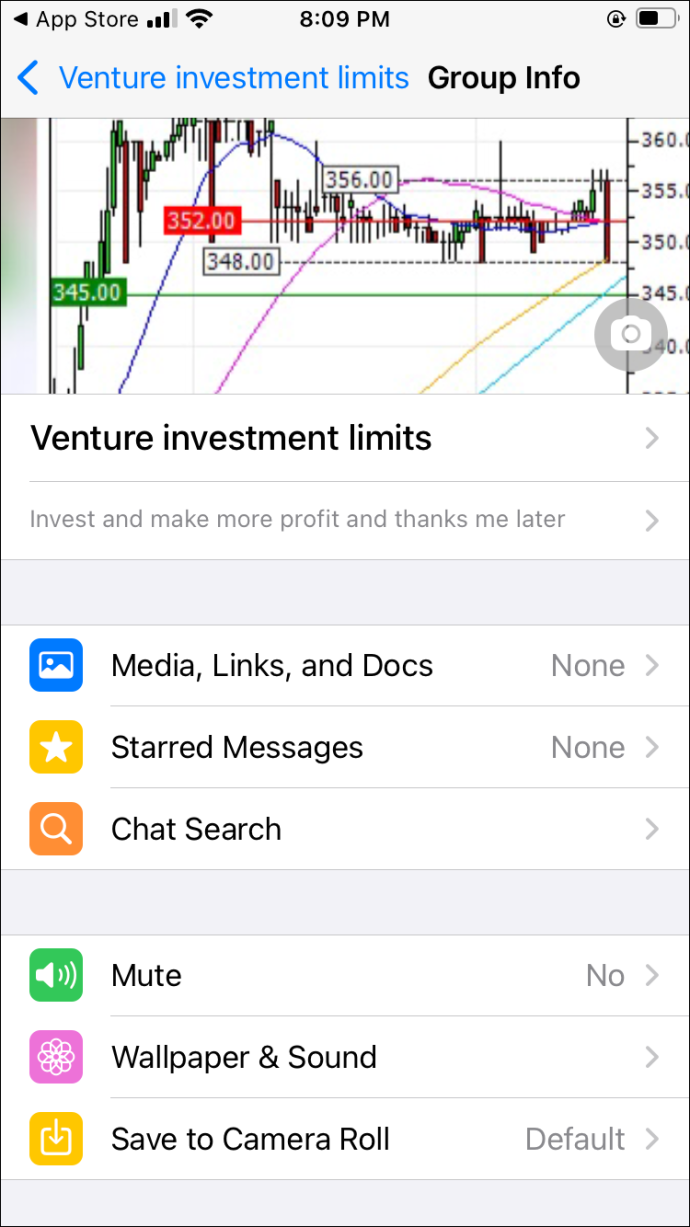
- Pārejiet cauri dalībnieku sarakstam, ritinot lapu.
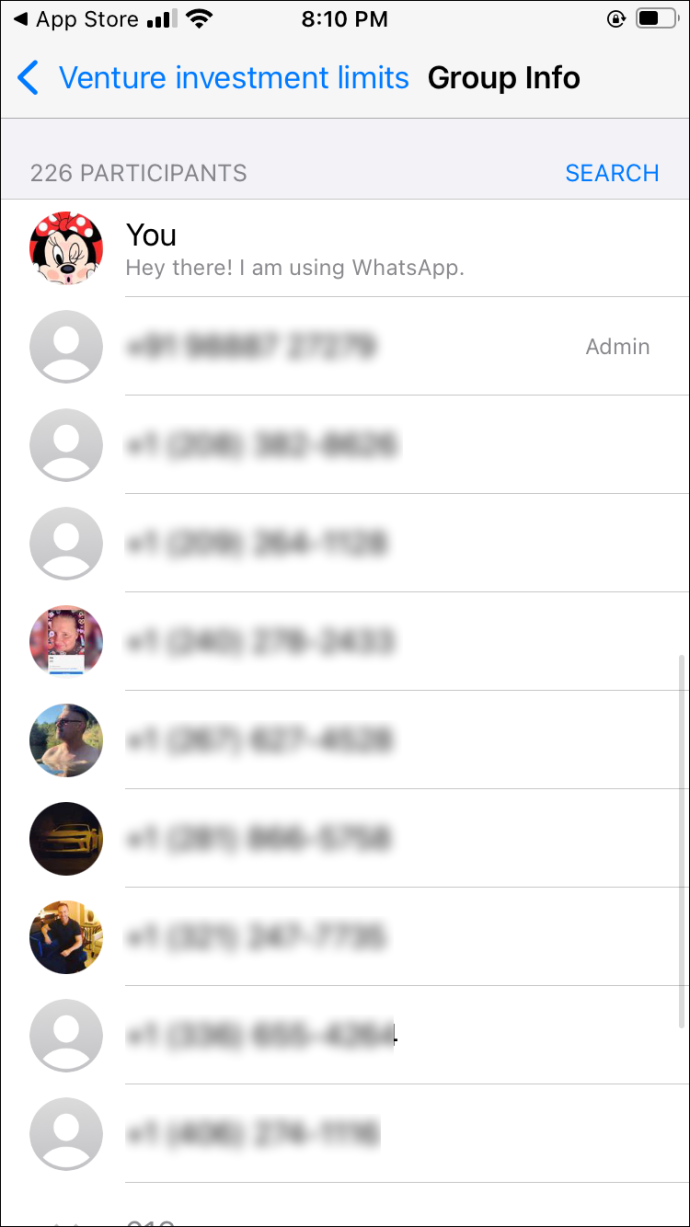
- Grupas administratoram blakus viņa vārdam būs mazs lodziņš “Grupas administrators”. Tie parasti tiek novietoti citu lietotāju priekšā saraksta augšdaļā. Var būt vairāki administratori, tāpēc nebrīnieties, redzot dažus vārdus ar administratora emblēmu.
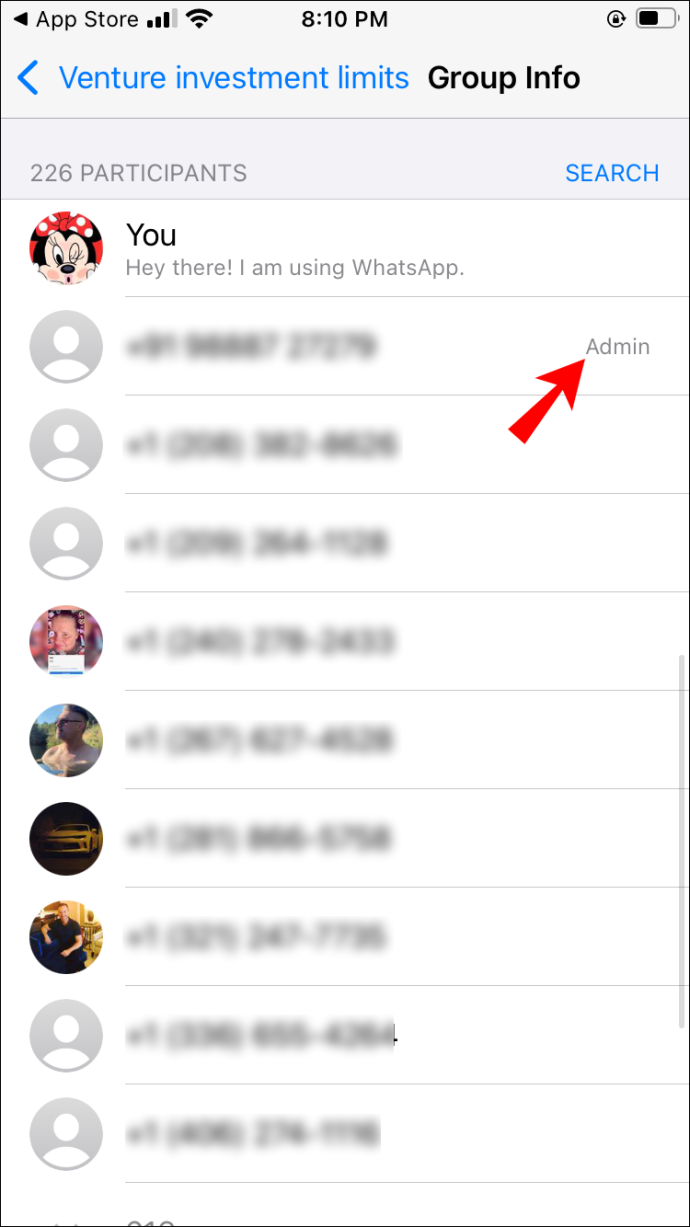
Kā atrast WhatsApp grupas dalībniekus
Grupas dalībnieku atrašana WhatsApp grupā ir ļoti vienkārša. Jums ir jāatver lapa 'Grupas informācija' un ritina to. Ja jums nepieciešama papildu palīdzība, izpildiet tālāk sniegtos detalizētākus norādījumus.
- Palaidiet WhatsApp savā viedtālrunī.

- Pieskarieties grupas pavedienam, kuram vēlaties atrast dalībniekus.
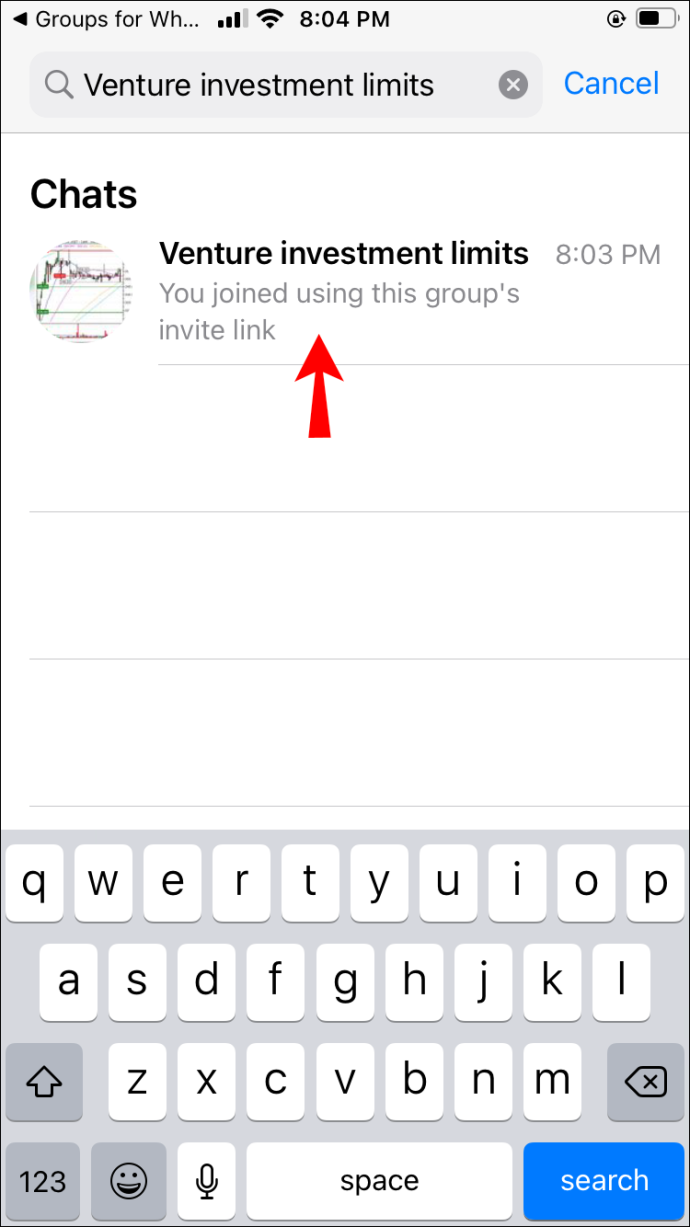
- Pieskarieties grupas nosaukumam ekrāna augšdaļā, lai atvērtu lapu “Grupas informācija”.
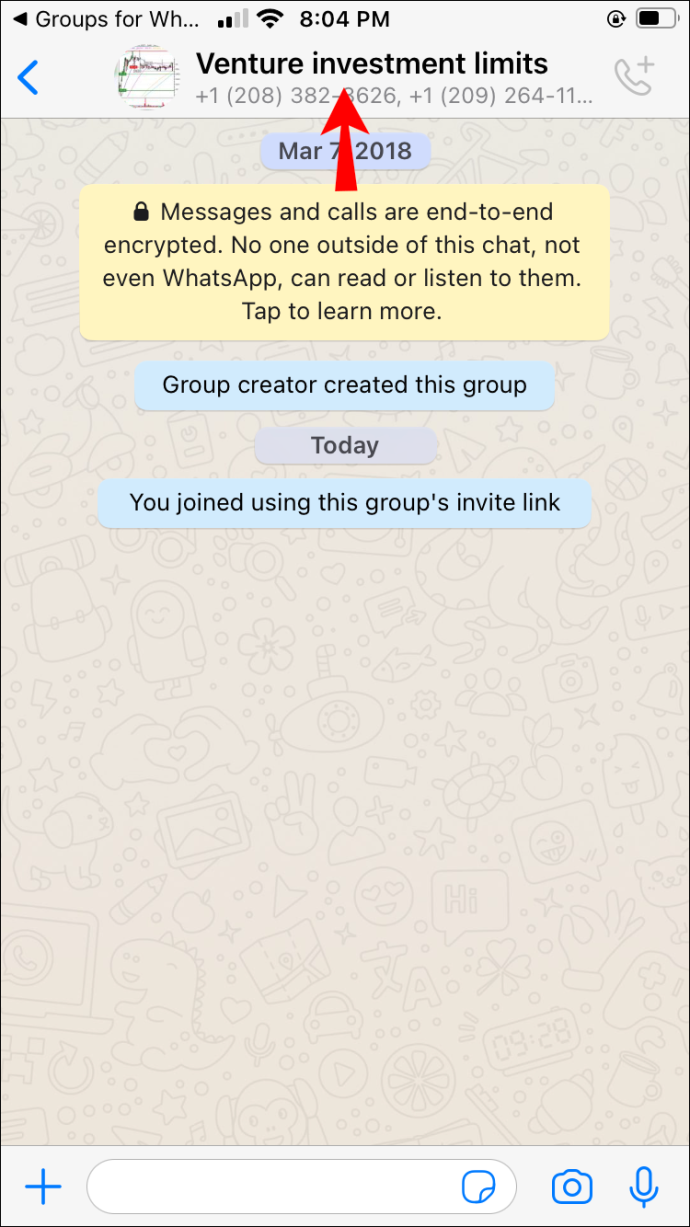
- Ritiniet uz leju līdz sadaļai “Dalībnieki”.
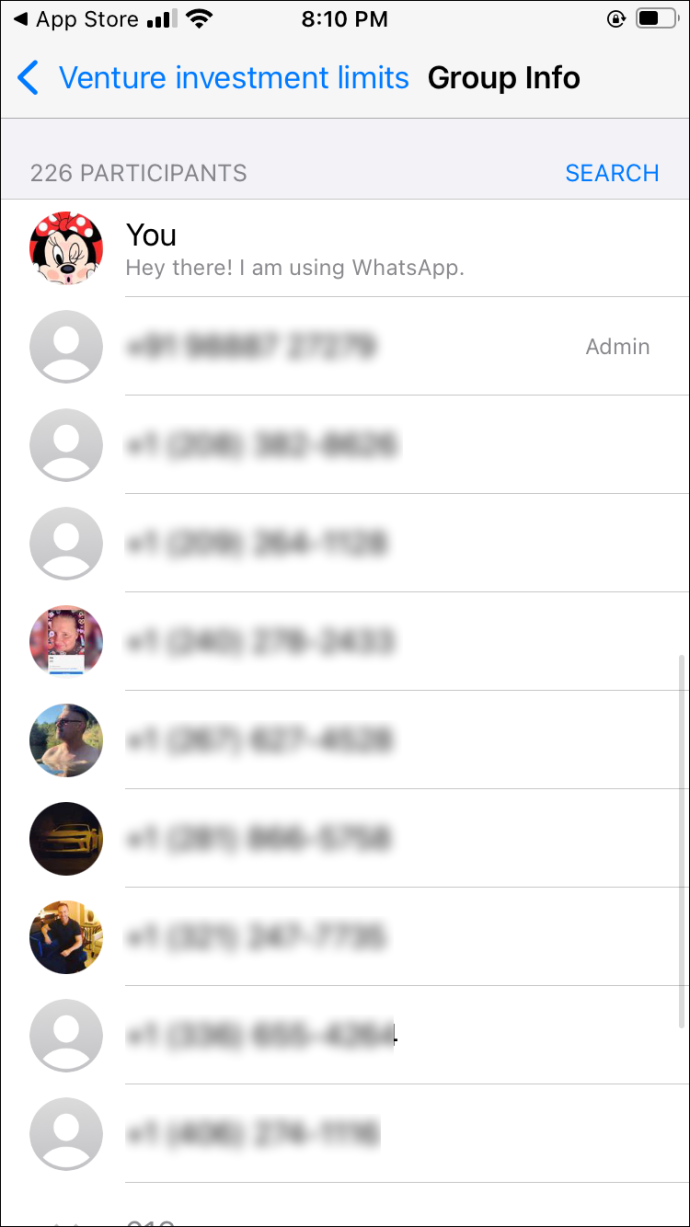
Tagad varat redzēt, cik grupas dalībnieku ir grupā un kas viņi ir. Grupas administratori vispirms parādīsies ar emblēmu “Administrators” blakus viņu vārdam. Pārējie dalībnieki dosies zem tiem alfabēta secībā. Ja vēlaties meklēt konkrētu grupas dalībnieku, pieskarieties meklēšanas opcijai blakus dalībnieku sarakstam. Vienkārši meklējiet personu pēc tālruņa numura vai lietotājvārda.
bieži uzdotie jautājumi
Šeit ir atbildes uz citiem jautājumiem, kas jums varētu būt par WhatsApp.
Kā uzaicināt draugus uz grupu?
Ja esat grupas dalībnieks un jums ir atļauja uzaicināt draugus, viss, kas jums jādara, ir atvērt tērzēšanu un augšpusē pieskarieties grupas nosaukumam. Pēc tam pieskarieties Uzaiciniet uz grupu, izmantojot saiti . Kopējiet saiti ierīces starpliktuvē un kopīgojiet to ar savu draugu.
Kāpēc es nevaru izveidot grupu?
Ja neredzat iespēju izveidot WhatsApp grupu, iespējams, tas ir tāpēc, ka WhatsApp nevar piekļūt jūsu kontaktpersonām.
Cik cilvēku var pievienoties WhatsApp grupai?
WhatsApp grupā var būt 256 dalībnieki.
Navigācija WhatsApp grupās
WhatsApp ir lieliski piemērots, lai pievienotos grupām un satuvinātos ar draugiem un ģimeni. Ja vēlaties pievienoties publiskām grupām, varat arī tās atrast. Vienkārši ņemiet vērā, ka lietotnei nav iebūvētas meklētājprogrammas, lai meklētu pēdējo. Jums ir jāizmanto trešo pušu lietotnes vai tiešsaistes datu bāzes.
Cerams, ka pēc šī raksta izlasīšanas vietnē WhatsApp varēsit atrast jebkuru grupu, kuru vēlaties. Tāpat tagad jums vajadzētu zināt, kā atrast grupas administratorus, grupas ID un grupas dalībniekus.
Vai izmantojāt kādu no trešo pušu resursiem, lai atrastu publiskas WhatsApp grupas? Kurām grupām jūs parasti pievienojaties? Dalieties savās domās un pieredzē komentāru sadaļā zemāk.9004









